12月8日、任天堂の最新ゲーム機「Wii U」が発売になりました。
元々買うつもりはなかったのですが、「ベヨネッタ2」がWii Uで出ると聞いて思わず予約してしまいました。
ベーシックセットかプレミアムセットかで考えましたが、スタンドとかいらね、メモリが8GBと32GBだけど外付けHDD使えばあまり関係ない、何となく白がいい、ということでベーシックセットにしました。
開封
開封。
Wii U PROコントローラーも一緒に購入。
やっぱり白きれい。
前面にはUSB2つとSDカードスロットがついてます。
背面には同じくUSB2つとHDMI、センサーバー用のポートなど。やっぱり有線LANはないのでアダプタが必要です。
ACアダプタ。デカイ。Xbox360ほどじゃないけど。
Wii U GamePad。
コントローラーにしてはだいぶデカイですが思ったほど重くはない感じ。
GamePadを充電するためのACアダプタもついててコネクタが似ていたので、もしかして3DSも充電できるんじゃないかと思いましたが微妙にサイズが違ってました。同じにすればいいのに。
Wii U PRO コントローラー。
Xbox360のコントローラーに形がそっくりなので使いやすそうです。
本体を設置して、HDMIをモニタにつないで初期設定しました。
初期設定
GamePadと本体の電源を入れたら、最初にペアリングを行います。
本体前面の赤いボタン、GamePad裏側の赤いボタンをそれぞれ押すとペアリングされて同期します。
あとはGamePadのモニタに表示される内容に沿って設定していきます。
GamePadではどうやらテレビやレコーダーのリモコンとしても使えるようです。
家にあるSONYの液晶テレビ、レコーダー、Playstation DIsplayまで操作できるようになりました。
基本的な設定が終わり、インターネットにつながるようになると、本体のアップデートが行われます。
これが長い。
発売直後で混雑してるのかもしれませんが、ダウンロードに1時間以上かかりました。
更新が終わると、ニンテンドーネットワークIDの設定を行います。
たぶんXbox Live IDやPlaystation Network IDと同じようなもので、プレイ履歴やMii、フレンド情報や個人情報などをサーバー上で管理するためのもののようです。
Wiiにも3DSにも無かったものを今さら始めるのかとちょっと疑問に感じました。
IDで使うためのMiiは3DSから通信でコピーしました。ゆるふわアフロ。
設定終了。メニュー画面です。
上がモニタ、下がGamepadの画面。上下を交換して表示もできます。
ちなみに今まで使っていたHDMIキャプチャーカードで画面キャプチャもできました。
外付けHDDを接続
余っていた2.5インチのHDD(500GB)とHDDケースを使って接続してみました。2.5インチだとバスパワーなので別に電源を用意する必要がないのでお手軽です。
※バスパワータイプの場合、USBケーブルは2又のものを使った方がいいかもしれません。1本では不安定になる可能性があります。
接続すると、画面上に初期化しますか?のメッセージが出てきます。
初期化が終わると無事認識されました。
てか内蔵メモリーの残りが2.8GB。システムで5GBも使ってるのか・・・
Miiverseって最初から入ってたソフトです。
ユーザーが自由に書き込める掲示板みたいなやつ。手書きでも投稿できます。
ゲームによってはゲーム中に投稿もできたりして、プレイしながら他の人の書き込みが見れたりするみたい。
あと、カラオケのソフトも入ってましたが、使うには月1,000円とか1日300円とかお金がかかります。
ようやく初期設定が終わったですが、肝心のソフトを何も買ってなかったw
ニンテンドーランドはぼっちじゃつまらなさそうだし、モンハンとかやってる暇も気力もないし、マリオかゾンビUにしようかなぁ。
新しいゲーム機なのでいろいろ新鮮な部分もありますが、「次世代機」という印象は薄いです。
![Digitalyze [GAME]](https://game.digitalyze.net/wpdir/wp-content/uploads/2023/02/logo-game-1.png)













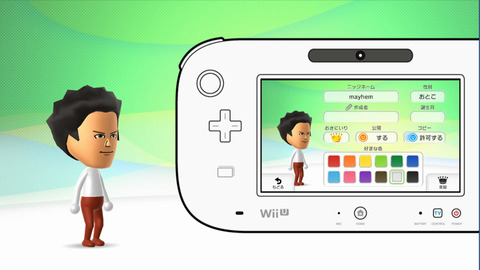
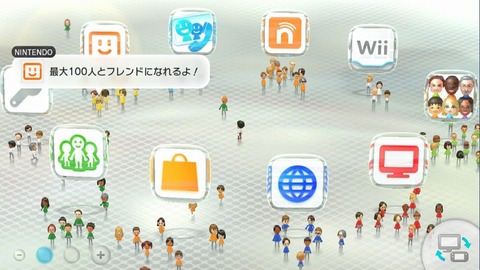
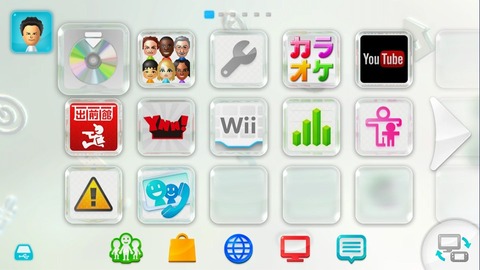

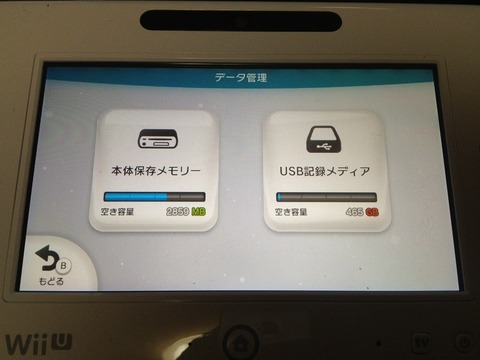
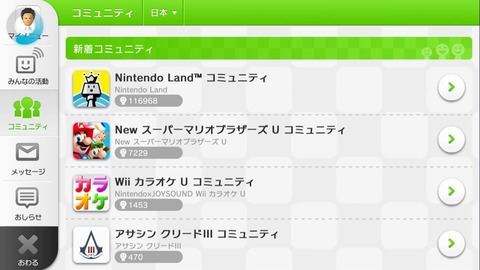
コメント